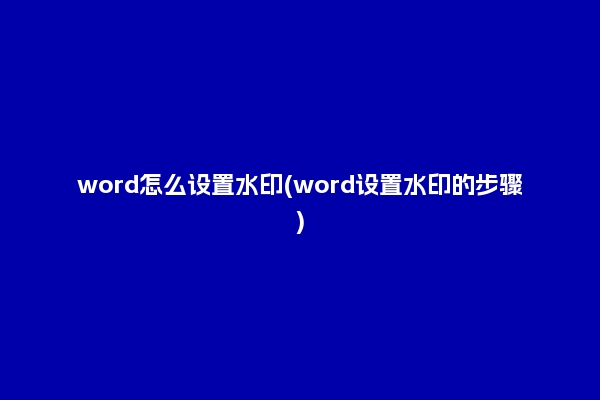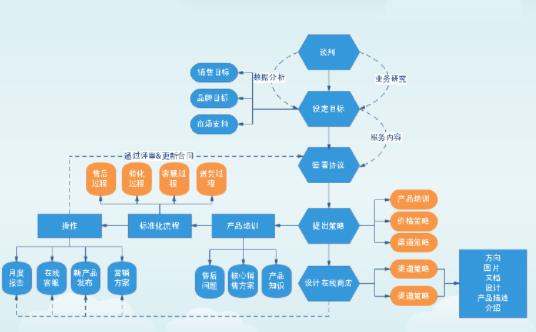Word文档是Office软件中常用的一种文档,在写作文档时,有时会需要添加下划线来标示一些文字,下面介绍Word文档添加下划线的技巧。
1、方式一:键盘快捷键
键盘快捷键是比较快速的添加下划线的方式,在Word文档中,可以使用Ctrl+U快捷键,将光标处的文字添加上下划线,而且可以反复点击Ctrl+U,来取消下划线的显示。
2、方式二:菜单栏
在Word文档的菜单栏中,可以找到字体选项,在字体选项中可以找到下划线,点击下划线,可以直接将文字添加上下划线,而且还可以选择下划线的类型。
3、方式三:右键菜单
右击需要添加下划线的文字,可以看到右键菜单中有添加下划线的选项,点击该选项,即可将文字添加上下划线。同样的,可以选择下划线的类型。

4、方式四:快速格式刷
在Word文档的菜单栏中,可以找到快速格式刷功能,点击该功能,将原有文字的格式刷到将要添加下划线的文字上,这样就可以将文字添加上下划线。
5、方式五:拷贝
除了上述介绍的方式,还可以利用拷贝的方式,找到有下划线的文字,将其拷贝,然后拷贝到需要添加下划线的文字上,即可将文字添加上下划线。
以上就是Word文档添加下划线的几种方式,用户可以根据自己的需要使用这些方式,添加文字下划线,方便自己的文档写作。